如果擔心Hyper-V Server 2016的高可用性架構規劃僅滿足Live Migration與Quick Migration的需求,是否真的能夠讓私有雲端虛擬機器運行無礙?不妨在現行架構中加入一部做為異地備援的Hyper-V主機,好替關鍵的雲端應用服務多一份保障,那現在就來學習Hyper-V Server 2016中最新的複寫備援技術。
在IT維運的世界裡,系統人員無不希望許多的作業管理都能夠盡可能地做到自動化的處理,例如各種熱備援(Hot Spare)技術的使用就是一個典型案例。舉例來說,最常見的肯定就是磁碟的熱備援,許多IT人員在建置一部全新的伺服器主機時,都會至少採RAID 1或RAID 5的磁碟陣列架構,以預防在發生單顆硬碟故障時,能夠繼續維持系統運作而不停擺。
進一步若將硬碟的備援層級拉高至伺服器層級,那就形成伺服器的自動化備援機制,一般通常為HA(High Availability)解決方案,而它背後的技術十有八九都是採用叢集(Cluster)架構的基礎。即便現今的伺服器架構已從實體主機演化成以軟體定義的虛擬化架構,但對於熱備援方案需求來說,叢集仍是基礎。
在Hyper-V的熱備援架構中,就是以Windows Server的容錯移轉叢集功能為基礎的Quick Migration,它能夠自動化解決叢集中任一節點伺服器故障的問題。然而,對於關鍵的IT應用服務,是否只要有像這樣的熱備援機制,其備援架構設計就算完整了呢?此外,對於一些沒有足夠預算建置叢集架構的企業IT,是否有其他可行的替代方案呢?
針對上述兩個常見的IT疑問,可以選擇建立Hyper-V Replication的手動備援機制,在基礎上,它雖然無法做到即時熱備援的機制,但對於已有部署Quick Migration的Hyper-V環境來說,可以藉此增加一個非同步的延伸備援,來做為預防整個叢集發生故障時的快速復原選項。而對於沒有預算建立熱備援方案的企業IT,此虛擬機器的複寫備援方案,正好可以因應備援的需要。
接下來,就以Step by Step的方式講解如何使用Hyper-V Server 2016,在需要受保護的虛擬機器上建立Hyper-V Replication的非同步複寫功能。
設定Hyper-V主機
關於Hyper-V Replication的建立,首先必須準備兩部(或三部)的Hyper-V主機,這裡以兩部Hyper-V Server 2016為例。如圖1所示,在其管理介面中分別可以看到HV2016-1與HV2016-2,HV2016-1將作為來源(主要)伺服器,而HV2016-2則當作存放複本虛擬機器的目標伺服器。兩者不一定都得採用相同的Server Core、Nano Server或是桌面體驗版本的Hyper-V,也就是說,可以混搭使用。
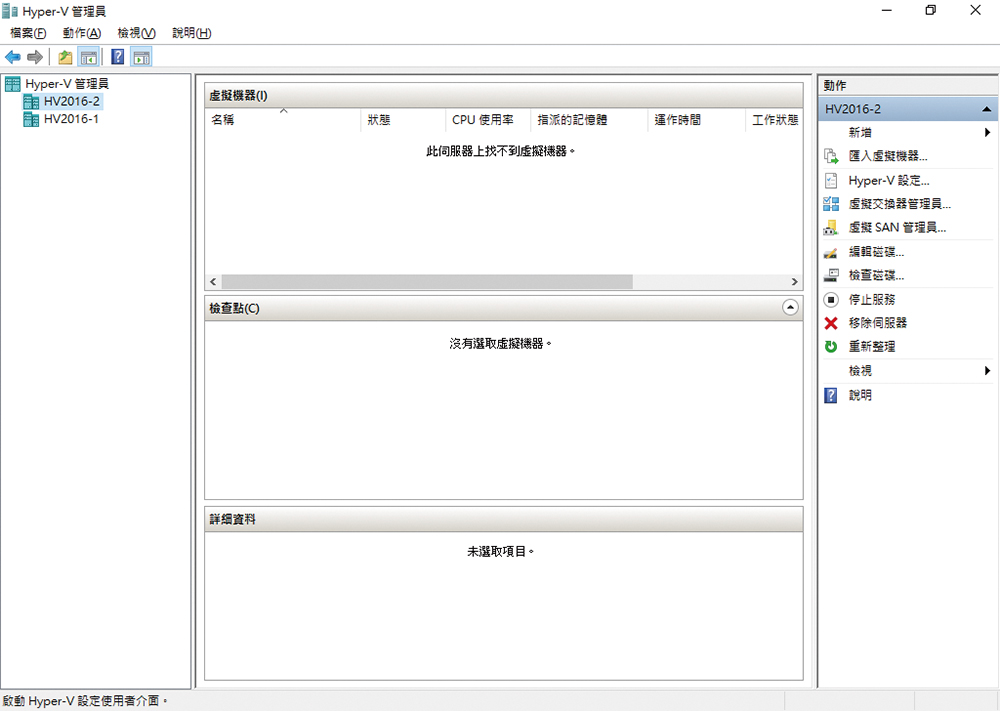 |
| ▲圖1 Hyper-V Server 2016管理員介面。 |
在開始建立虛擬機器的複寫備援之前,必須先針對Hyper-V Server完成一些前置設定。如圖1所示,在選取目標伺服器後,點選「動作」窗格內的「Hyper-V設定」連結。開啟Hyper-V設定視窗後,切換至如圖2所示的「複寫設定」頁面,勾選「啟用此電腦做為複本伺服器」設定以及旗下的「使用Kerberos (HTTP)」。必須注意的是,採用這種連線驗證方式,無論是來源還是目標伺服器,皆必須在相同的Active Directory內。若是針對完全獨立的兩部Hyper-V伺服器來建立複寫備援,則必須改用另一種「「使用憑證式驗證(HTTPS)」的驗證方式來完成,其做法會稍微複雜一些,因為必須先產生各自的伺服器憑證,才能夠在此完成設定。
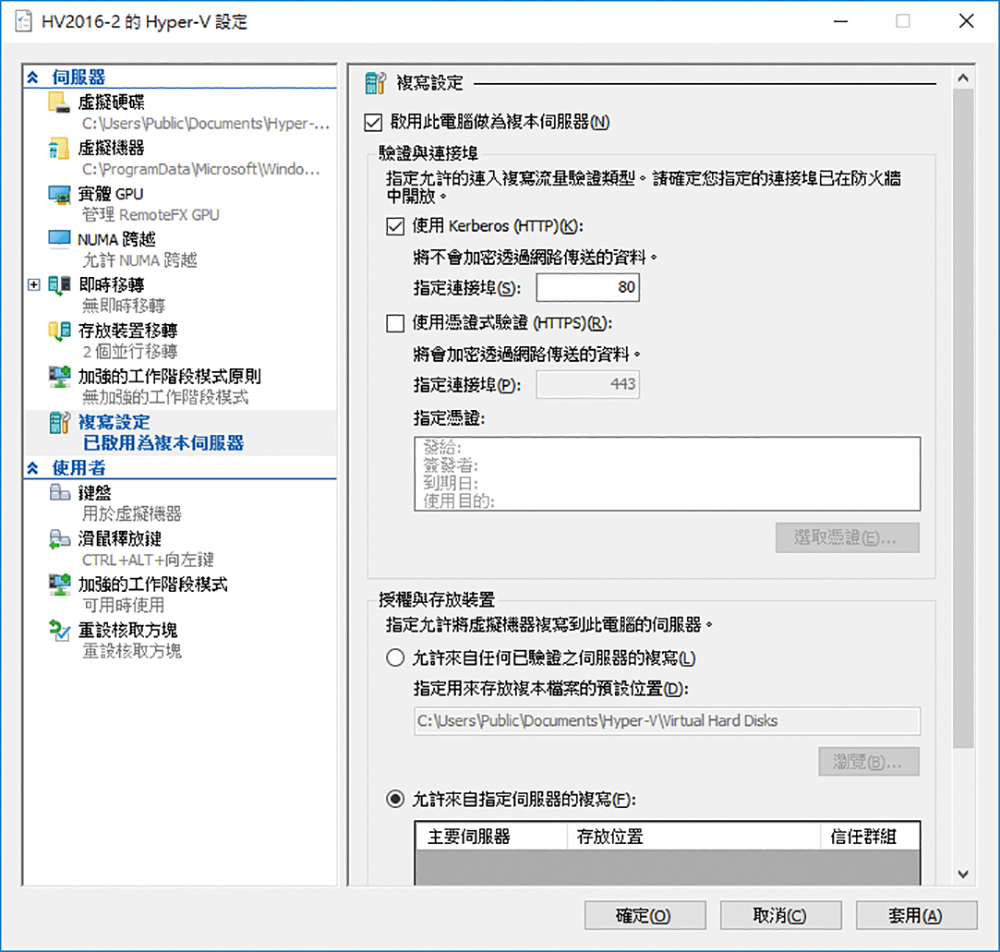 |
| ▲圖2 進行Hyper-V設定。 |
在「授權與存放裝置」區域內,可以自行決定是否允許任何已驗證的伺服器,或是僅開放給特定的伺服器來建立複寫。這裡選擇後者,並按下〔新增〕按鈕。
此時將開啟「新增授權項目」頁面,如圖3所示輸入主要伺服器的完整名稱(FQDN)並按下〔瀏覽〕按鈕,接著自訂用來存放複本虛擬機器檔案的本機路徑。至於「指定信任群組」的用途為何?其實它就是用來設定雙方預先驗證使用的字串,雙方的設定必須相同才行。
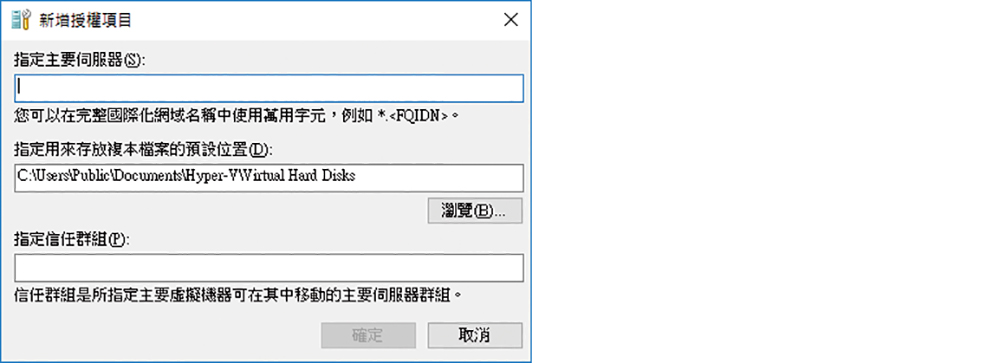 |
| ▲圖3 新增授權項目。 |